
Het nieuwste desktopbesturingssysteem van Microsoft - Windows 10 - kwam met een hele reeks nieuwe functies, waaronder een volledig nieuwe webbrowser: hoewel Internet Explorer nog steeds deel uitmaakt van het systeem, is de standaard en aanbevolen browser Microsoft Edge. Deze nieuwe applicatie heeft nog niet veel functies, maar hij is snel en stabiel en de belangrijkste functies kunnen worden aangepast. Een daarvan is het instellen van een of meer websites als uw startpagina of het instellen van een vooraf ingestelde pagina als startpagina. Laten we eens kijken hoe u de startpagina op elke gewenste manier kunt aanpassen, in Microsoft Edge:
Hoe een vooraf ingestelde startpagina in Microsoft Edge te kiezen
Microsoft Edge heeft drie vooraf ingestelde homepages die kunnen worden ingesteld om te laden zodra de browser start:
- Startpagina - een pagina met een zoekvak en een nieuwsfeed op basis van MSN.
- Nieuwe tabbladpagina - het is vergelijkbaar met de startpagina, met dit verschil dat het ook een lijst deelt met uw best bezochte websites.
- Vorige pagina's - Microsoft Edge onthoudt de tabbladen die u hebt geopend de laatste keer dat u deze hebt gesloten en opent deze opnieuw wanneer u deze start.
Als u een van deze vooraf ingestelde startpagina's wilt instellen, moet u eerst Edge starten. Hiertoe klikt u eerst of tikt u op de knop Start in de linkerbenedenhoek van Windows 10 Desktop. Klik of tik vervolgens op Alle apps, scrol door de lijst met apps naar de letter M en klik of tik op de Microsoft Edge- snelkoppeling.
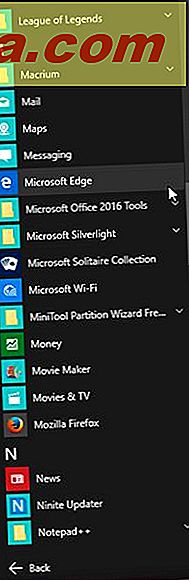
Zodra de browser is geladen, tikt u op de knop Meer (drie punten) in de rechterbovenhoek van het venster.
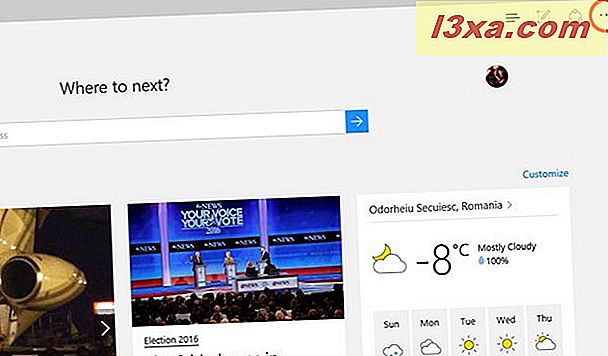
Klik of tik hier Instellingen om het configuratievenster van de browser te openen.
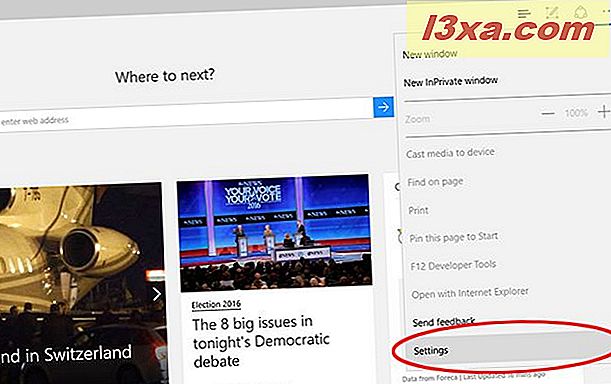
De startpagina kan worden ingesteld door een optie te kiezen in het gedeelte Openen met . De eerste drie instellingen zijn de vooraf ingestelde pagina's van Microsoft Edge .
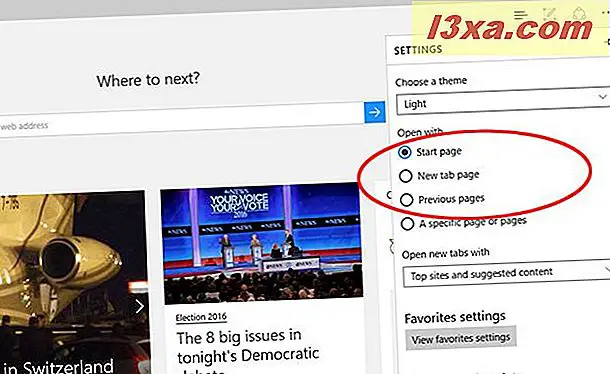
U kunt Startpagina kiezen om het nieuws van MSN, Nieuw tabblad weer te geven om inhoud weer te geven die gewoonlijk op nieuw geopende tabbladen of Vorige pagina's staat, zodat Edge uw geopende tabbladen onthoudt bij het sluiten, en deze opnieuw te openen bij het opnieuw starten.
Een aangepaste startpagina instellen in Microsoft Edge
Als u een aangepaste website of meer als de startpagina van Microsoft Edge wilt instellen, kunt u dat ook doen. Om dit te doen, opent u de instellingen, zoals getoond in het vorige gedeelte van deze handleiding en gaat u naar de lijst Openen met . Kies nu de vierde optie onder Openen met, wat " Een specifieke reeks pagina's" is .
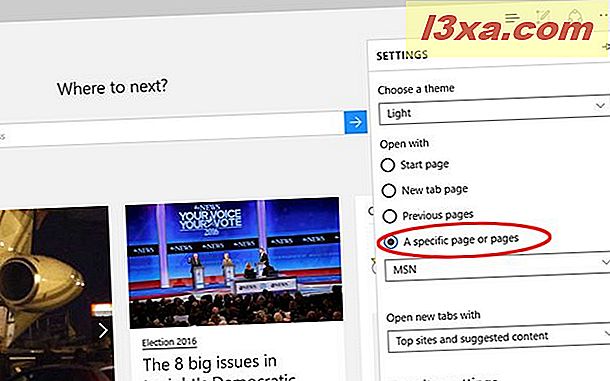
Open de onderstaande lijst door erop te klikken of erop te tikken.
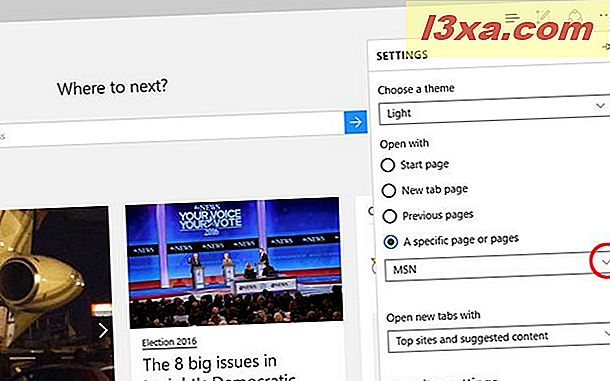
U kunt MSN of Bing selecteren om deze websites in te stellen als uw startpagina, of kies Aangepast om uw eigen set pagina's in te stellen.
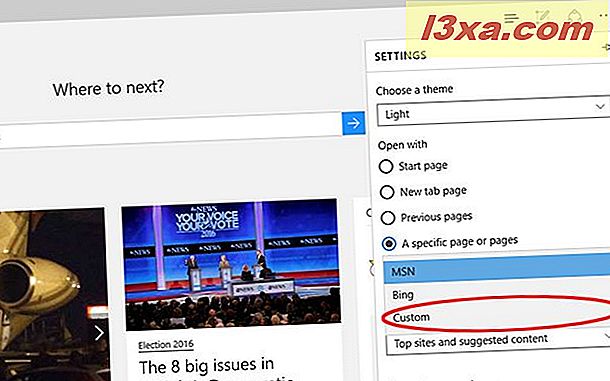
Hier heb je over: start al ingesteld als startpagina. Dit is de standaardstartpagina in Microsoft Edge. Als u nog een website wilt toevoegen, typt u eerst het adres in het vak ' Voer een webadres in' .
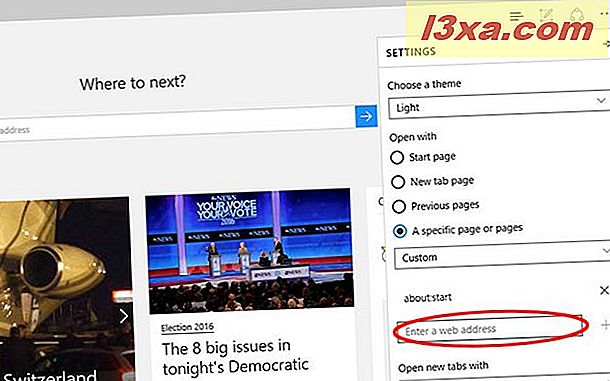
Klik of tik op het + pictogram om deze site aan uw set homepages toe te voegen.
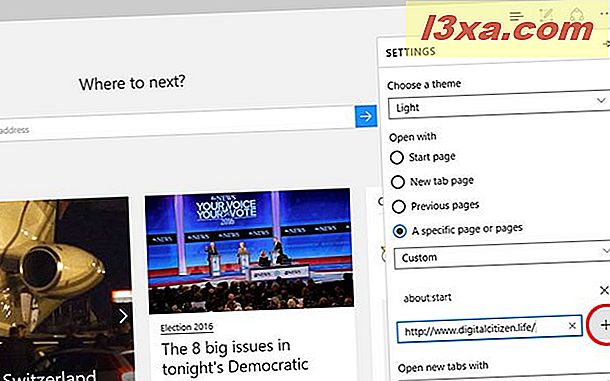
Je hebt nu twee pagina's toegevoegd aan je set: about: start en de website die je hebt toegevoegd.
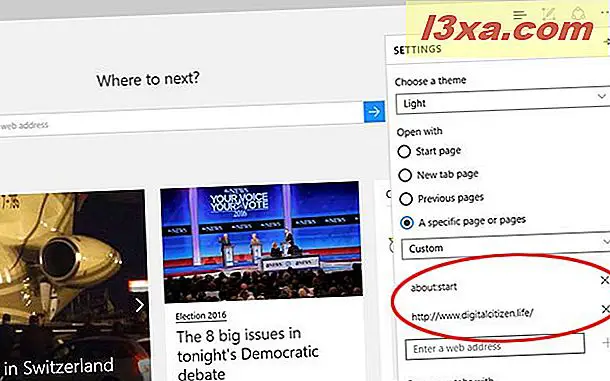
U kunt meer blijven toevoegen door hun adres in te voeren in het vak 'Een webadres invoeren' en op het + -pictogram te klikken of erop te tikken. Als u een website van de set startpagina's wilt verwijderen, tikt u op het X-pictogram naast het adres.
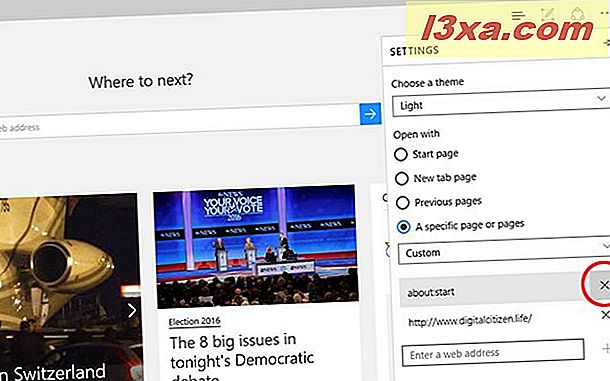
Als u een enkele website als uw startpagina wilt, verwijdert u gewoon al het andere van deze lijst, behalve uw website.
Dat is het! De volgende keer dat u Microsoft Edge start, zal het de pagina ('s) gebruiken die u hebt ingesteld.
Conclusie
Microsoft Edge is een webbrowser die zich nog in de beginfase van ontwikkeling bevindt, wat betekent dat er veel functies ontbreken, zoals ondersteuning voor extensies. Ondanks de tekortkomingen is het een betere applicatie dan Internet Explorer ooit was en het gaat ook beter met de snelheid en ondersteuning van moderne webstandaarden.
De basisfuncties zijn al aanwezig en ze zijn heel eenvoudig te gebruiken. Het configuratiescherm is niet gecompliceerd en het instellen van een startpagina of een verzameling homepages is een heel eenvoudig proces. Na het lezen van onze tutorial, zou u geen problemen moeten hebben met het instellen van dingen zoals u dat wilt.
Voordat u dit artikel sluit, deelt u met ons uw mening over Microsoft Edge. Vind je deze nieuwe browser leuk? Welke functie zou je het liefst willen zien in een aankomende update?


